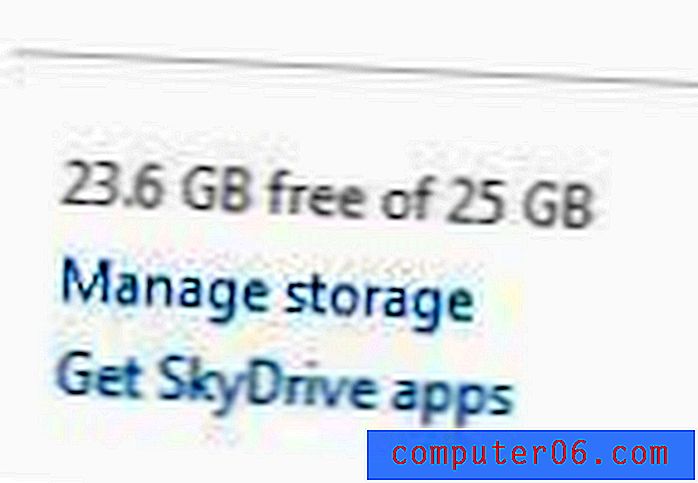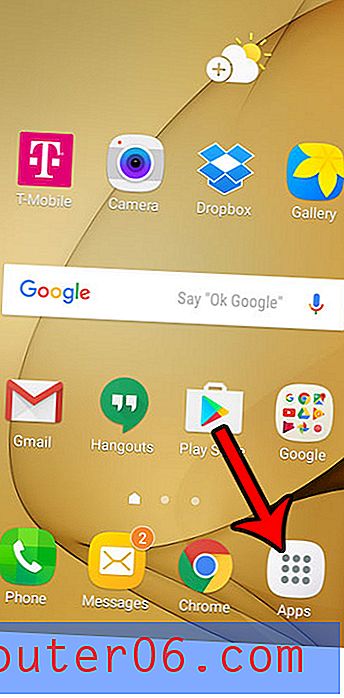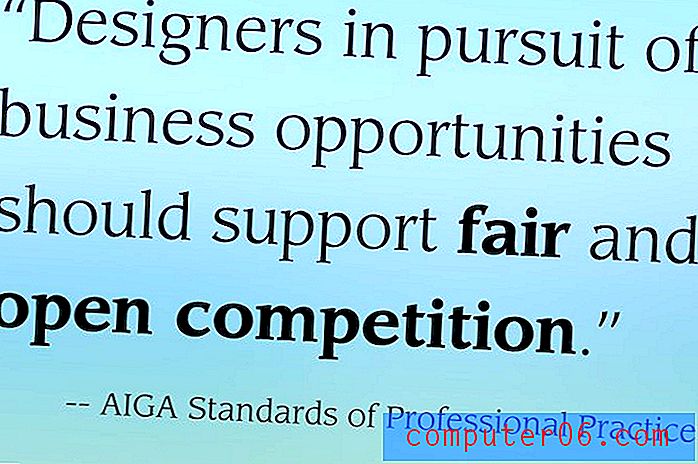Come ordinare le e-mail per data in Outlook 2013
Il filtraggio e l'ordinamento delle e-mail nella posta in arrivo diventa molto importante man mano che aumenta la quantità di messaggi nella posta in arrivo. Più e-mail hai, più difficile può essere trovarne una specifica che hai appena ricevuto.
Se le e-mail di Outlook sono ordinate per nome o oggetto, individuare nuove e-mail può essere davvero difficile. Fortunatamente Outlook ti dà la possibilità di cambiare il tuo ordinamento e-mail in una serie di opzioni diverse, anche per data. La nostra guida di seguito ti mostrerà come ordinare le e-mail per data in Outlook 2013 in modo che le tue e-mail più recenti siano nella parte superiore della posta in arrivo.
Come passare all'ordinamento per data in Outlook
I passaggi di questo articolo sono stati eseguiti in Outlook 2013, ma funzioneranno anche nella maggior parte delle altre versioni di Outlook. Ci concentreremo specificamente sull'ordinamento delle e-mail in arrivo per data, con i messaggi più recenti in alto.
Si noti che dopo aver eseguito questo ordinamento, la posta in arrivo passerà automaticamente a qualsiasi e-mail selezionata durante l'esecuzione dell'ordinamento. Quindi, se stavi guardando un'e-mail precedente, dovrai scorrere di nuovo in cima all'elenco per vedere quelli più recenti.
Una volta che hai dimestichezza con l'ordinamento, scopri come personalizzare la tua firma di Outlook in modo da poter fornire facilmente le informazioni di contatto a tutti coloro che invii tramite e-mail.
Passaggio 1: Apri Outlook 2013.
Passaggio 2: individuare l'ordinamento corrente nella parte superiore della posta in arrivo, sotto la barra di ricerca.

Passaggio 3: fare clic sul menu a discesa, quindi selezionare l'opzione Data .
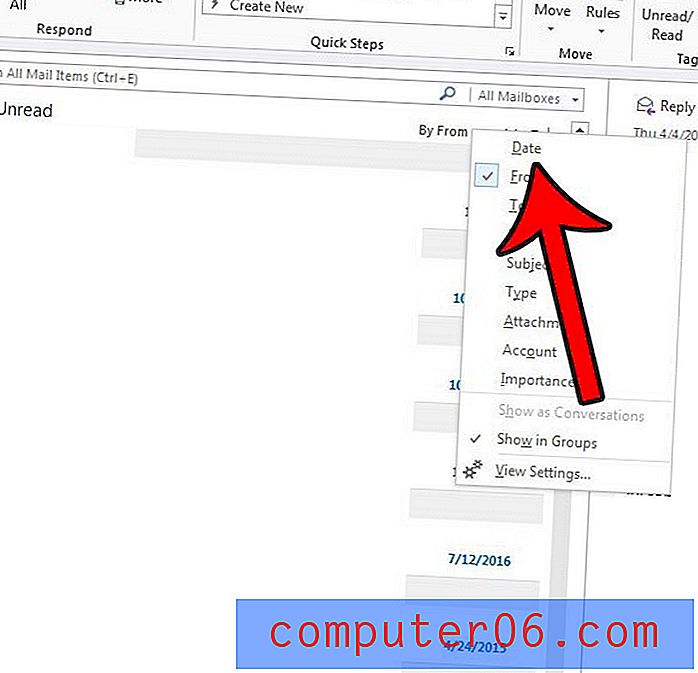
Se viene visualizzato il messaggio Più vecchio accanto all'opzione Per data, dovrai fare clic su quel pulsante per mettere le tue e-mail più recenti nella parte superiore della posta in arrivo. Le tue impostazioni dovrebbero apparire come quelle indicate nell'immagine qui sotto.
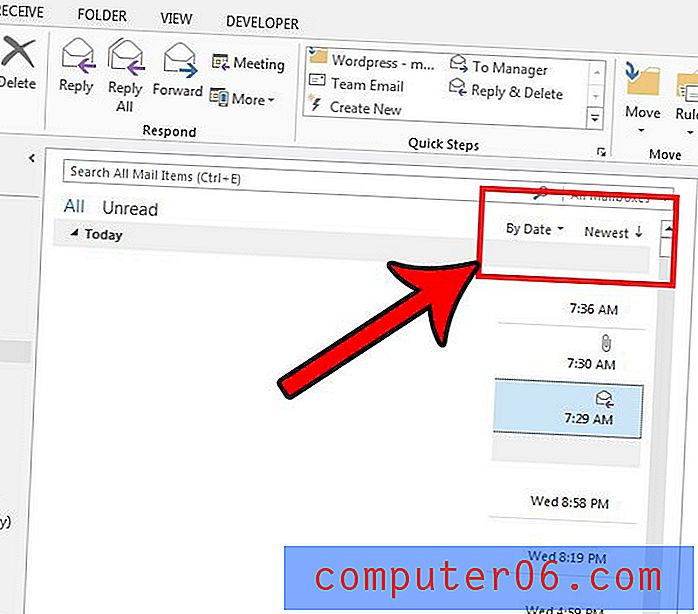
Outlook non verifica abbastanza spesso i nuovi messaggi? Scopri come modificare la frequenza di invio e ricezione in Outlook 2013 in modo che Outlook controlli il tuo server di posta elettronica su una base più frequente.